Що робити, якщо контролер FIFA не працює на ПК
ФІФА - це футбольне моделювання з деякими з найбільш захоплюючих онлайн-режимів, доступних у спортивному жанрі. Зміни в реальному часі та проект FUT роблять його більш реалістичним та конкурентоспроможним для великої кількості гравців. Крім того, існує широкий спектр автономних режимів, які отримали поліпшення в цьому році.
Однак, в той час як всі ми отримуємо хороші онлайн-сутички з гравцями по всьому світу, на FIFA 17/18/19 впливають багато питань, особливо на комп'ютерну версію гри. Одна з найбільш частих проблем стосується введення контролера.
Оскільки гра з клавіатурою не є прийнятною опцією, контролери обов'язково мають. Але що, якщо вони не працюють за призначенням? Якщо ви зіткнулися з цим типом проблеми, ми підготували деякі рішення для проблем контролера 17/18/19.
Як виправити проблеми контролера FIFA на ПК
1. Видаліть свій профіль
Ми розуміємо, що це жорсткий метод, оскільки ви втратите всі налаштування. Тим не менш, це найкращий вибір для відновлення попереднього стану вашого контролера, оскільки FIFA 17/18/19 не оптимізований для контролерів на ПК, що є серйозною проблемою для всіх. Отже, через це, різні параметри режиму можуть бути пошкоджені і можуть призвести до всіх видів контролерів.
- Запустіть гру.
- Перейти до бажаного режиму, де виникли проблеми.
- Перейдіть до налаштування.
- Виберіть Профіль.

- Видалити його.
- Запустіть новий режим гри та перейдіть до налаштувань контролера.
- Ви повинні побачити, що питання вже не існує.
- Рухайтеся далі, поки не зможете завантажити стару гру.
Майте на увазі, що ви втратите налаштування, але не прогрес гри, оскільки він може бути завантажений пізніше.
2. Видалення загальних драйверів і використання драйверів інструментів емуляції
З іншого боку, проблеми контролера можуть бути пов'язані з програмним забезпеченням сторонніх виробників, який використовується для емуляції контролерів. Переконайтеся, що ви встановили його правильно та перейдіть до драйверів.
Оскільки Windows інсталює драйвери самостійно, після підключення пристрою, це може призвести до перешкод для драйверів емуляторів.
- Підключіть контролер.
- Дозвольте Windows автоматично інсталювати драйвери.
- Клацніть правою кнопкою миші Цей комп'ютер / Мій комп'ютер і відкрийте "Властивості".
- Виберіть Диспетчер пристроїв.
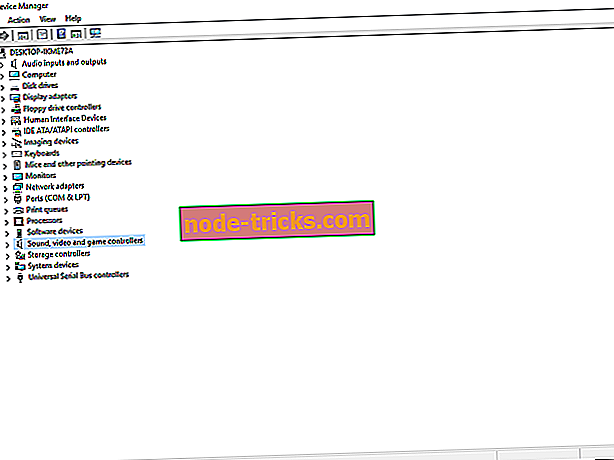
- Знайти контролери звуку, відео та ігор.
- Видаліть загальний драйвер для вашого контролера.
- Відкрийте інструмент емуляції та використовуйте його для встановлення драйверів.
Можна використовувати різні інструменти емуляції, але вони найчастіше використовуються:
- PS3 контролер - MotionJoy
- PS4 контролер - DS4
- Xbox 360 - TocaEdit Xbox 360
Хоча загальні контролери USB PC повинні працювати з функцією PnP, ви також можете використовувати емулятори, згадані вище.
3. Використовуйте кнопкуDetasetup від попередніх ігор FIFA
Крім того, ви можете спробувати використовувати файли прив'язки ключів з попередніх ігор. Якщо ви грали (або продовжуєте відтворювати) старіші випуски FIFA, а ваш контролер працює без проблем, це корисне рішення. Звичайно, вам доведеться використовувати один і той же контролер з обома іграми.
- Перейдіть до документа / Мої документи.
- Відкрийте папку старішої версії з FIFA 14 до FIFA 16).
- Копіювати кнопкуDataSettup.ini
- Відкрийте папку FIFA 17/18/19 у папці Документи.
- Вставте його кнопкуDataSettup.ini
- Запустіть гру.
Якщо ви не грали жодної з попередніх версій, ми впевнені, що ви зможете знайти правильний файл конфігурації онлайн зі швидким пошуком Google.
4. Візьміть новий контролер
Якщо ніщо не спрацювало, можливо, ваш контролер несправний. У цьому випадку можна або відремонтувати, або просто придбати новий. Перш ніж отримати новий контролер, переконайтеся, що пристрій сумісний з вашою версією FIFA.
Якщо ви не знаєте, який контролер для покупки, ви можете перевірити наш список кращих контролерів для ПК. Прочитайте опис продукту та придбайте пристрій, який найкраще відповідає вашим потребам.
Висновок
Ми сподіваємося, що ви зможете розібратися зі своїми проблемами. Тим не менш, ми всі сподіваємося, що EA буде вирішувати питання в майбутньому патч і забезпечити постійне рішення.
Чи є у вас які-небудь рекомендації або пропозиції, пов'язані з цією темою? Якщо ви це зробите, обов'язково повідомте нам у коментарях.
Примітка редактора: Ця публікація була опублікована в лютому 2017 року і з тих пір оновлена на свіжість і точність.


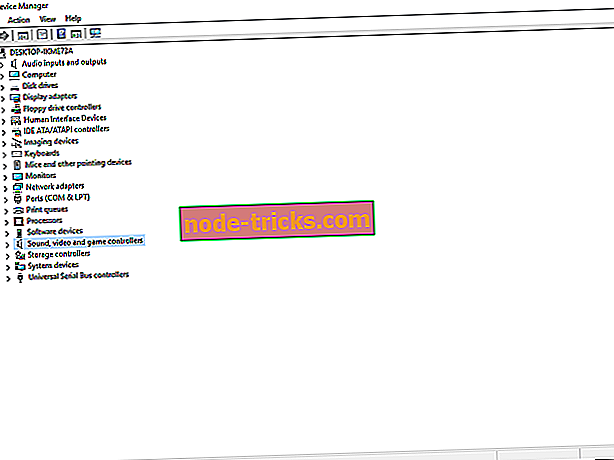

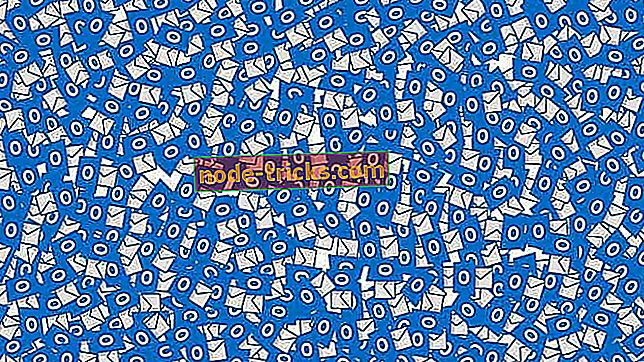


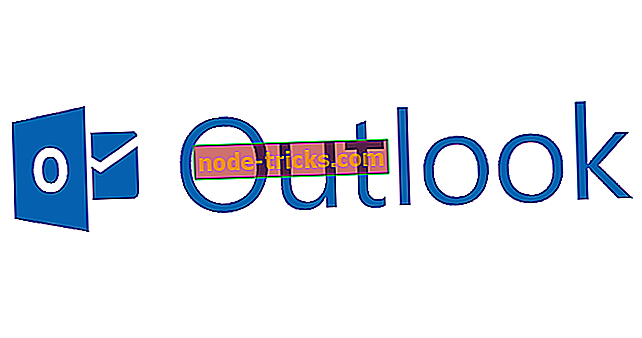

![Щось пішло неправильно 0x803f8003 Помилка Xbox [Виправити]](https://node-tricks.com/img/fix/461/something-went-wrong-0x803f8003-xbox-error-3.jpg)
